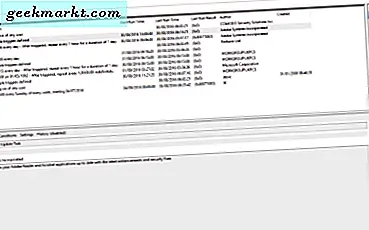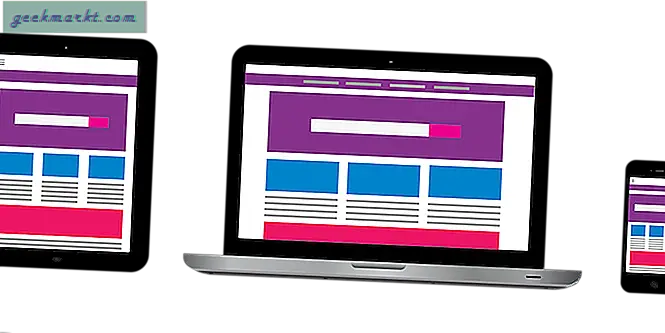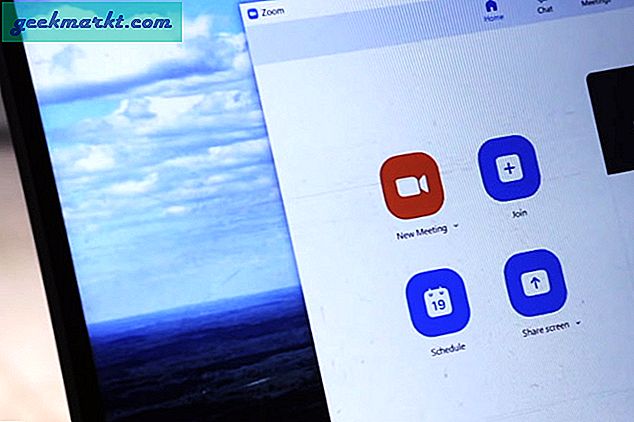Google Docs adalah salah satu pengolah kata yang paling banyak digunakan di dunia. Meskipun tidak mengherankan melihat seberapa cepat, mudah digunakan, dan intuitif aplikasi ini, masih kekurangan beberapa fitur yang ingin digunakan jutaan pengguna. Contoh kasusnya adalah fitur watermark. Tidak ada cara asli untuk menambahkan watermark di Google Docs. Faktanya, Dokumen tidak memiliki cara untuk menghitung kata dalam waktu nyata hingga beberapa bulan sebelumnya. Lantas, bagaimana cara menyisipkan watermark di Google Docs, benarkah?
Cara Menambahkan Watermark di Google Docs
Meskipun tidak ada cara asli untuk melakukannya dan Google juga belum mengomentari fitur tersebut, ada opsi lain yang tersedia. Berikut adalah panduan singkat tentang semua cara menambahkan watermark ke Google Docs Anda sebelum Anda membagikannya secara online.
Mari kita mulai.
1. Fitur Gambar Google Docs
Tidak ada cara untuk menambahkan tanda air ke Google Dokumen secara langsung, namun, Anda dapat menggunakan fungsi menggambar untuk menyisipkan gambar yang kemudian akan bertindak sebagai tanda air di dalam Dokumen. Ini akan melibatkan penggunaan kotak teks dengan efek transparansi. Berikut langkah-langkahnya.
Buat dokumen baru di Google Dokumen. Tahukah Anda bahwa mengetik docs.new di bilah alamat di tab baru akan membuat file Docs baru secara otomatis? Cobalah. Anda juga dapat membuka dokumen yang sudah ada dengan teks di dalamnya tetapi saya sarankan untuk mencoba menambahkan tanda air di dokumen Google yang baru. Anda tidak ingin merusak dokumen penting.
Setelah file Docs terbuka, klik Insert dan pilih Drawing. Anda akan melihat dua opsi: Baru dan Dari Drive. Opsi baru memungkinkan Anda membuat watermark di dalam Google Docs secara real-time. Dari Drive akan memungkinkan Anda untuk mengunggah satu dari akun Drive Anda.
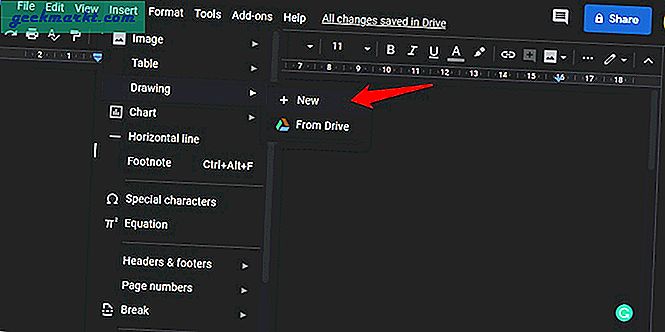
Jika Anda ingin membuat dan menambahkan tanda air berbasis teks sederhana di Google Dokumen, Anda tidak dapat melakukannya karena Google Dokumen belum memiliki opsi transparansi untuk teks. Anda akan memahaminya dengan lebih baik saat kami membuat dan menyisipkan watermark berbasis gambar. Saya sarankan menggunakan aplikasi pengeditan gambar khusus seperti Canva atau Snapseed.
Setelah Anda menyiapkan tanda air, Pilih Baru seperti yang kita lihat di atas dan klik opsi gambar untuk mengunggah tanda air Anda.
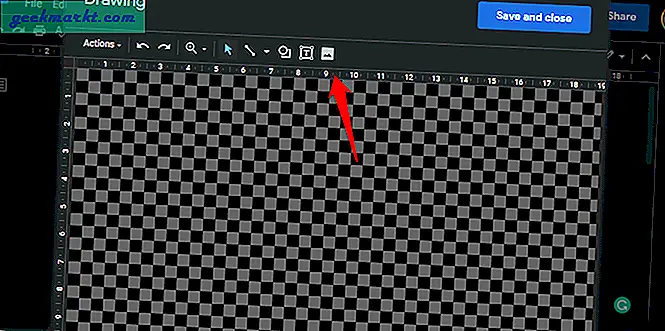
Anda dapat mengunggah dari drive lokal Anda, Google Drive, atau bahkan dari URL di sini.
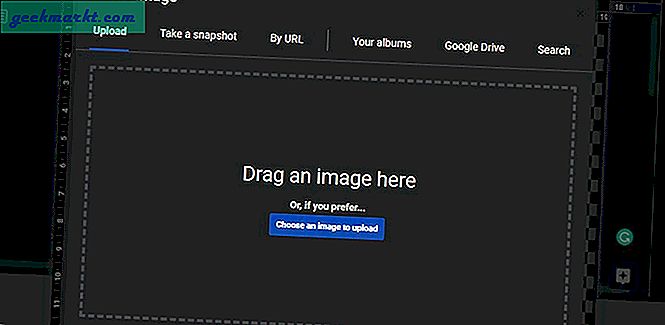
Setelah gambar diunggah, Anda dapat mengubah ukurannya dengan menyeret salah satu sudut atau mengubah sudutnya dengan menyeret ikon gagang bundar.

Inilah bagian terpenting. Ingat ketika saya mengatakan tidak ada opsi transparansi dalam hal teks. Klik Simpan dan tutup untuk melihat gambar di Google Drive Anda. Pilih Image Options sekarang dari toolbar.
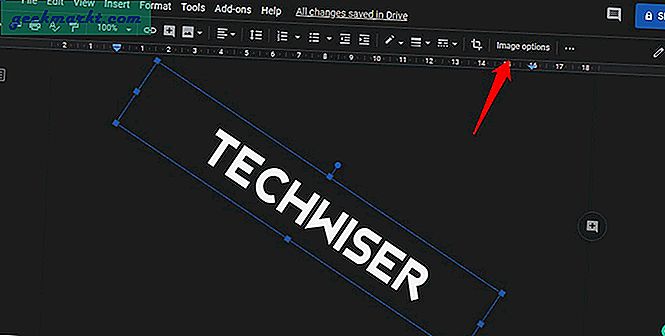
Klik Penyesuaian di sini dan gunakan bilah geser untuk mengubah tingkat transparansi. Simpan setelah selesai.
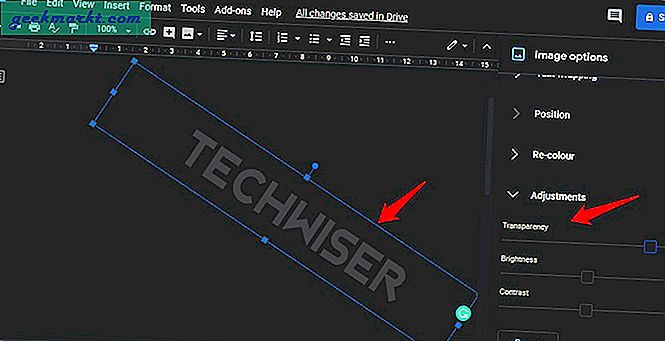
Selesai. Anda sekarang dapat mengetik di atas watermark ini dan tidak akan berpindah bersama teks atau membungkus teks di sekitarnya. Ini adalah masalah dengan menambahkan teks secara langsung. Saat Anda menambahkan gambar teks seperti yang saya lakukan atau logo, Anda bisa mengubah efek transparansi.
Jika Anda tidak dapat mengetik teks di atas gambar, kembali ke layar Gambar, klik Opsi gambar untuk menambahkan efek transparansi, lalu alih-alih menyimpan semuanya dan kembali, ketikkan apa pun yang ingin Anda ketik di layar gambar itu sendiri. . Anda dapat melakukannya dengan menggunakan fitur kotak teks. Saya tahu ini bukan yang Anda cari, tetapi inilah yang sekarang tersedia di Google Dokumen. Mudah-mudahan, mereka akan memperbaikinya dan menambahkan opsi yang lebih sederhana dan mudah untuk menambahkan tanda air di Google Docs.
Baca juga: Transkripsikan Video / Audio YouTube dengan Google Dokumen secara Otomatis
2. Add-On Google Suite
Pengaya Google Dokumen dapat membantu meningkatkan pengalaman Anda, menambahkan fitur baru ke platform. Ada dua add-on yang dapat Anda gunakan untuk membuat dan menambahkan watermark ke dokumen Google Docs. Di sini mereka:
Tanda air untuk Drive
Deskripsi menyebutkan file PDF yang disimpan di Google Drive tetapi add-on juga berfungsi dengan baik untuk Google Dokumen. Cukup klik tautan di bawah dan instal add-on untuk memulai proses. Anda akan diminta untuk memberikan izin yang diperlukan terlebih dahulu.
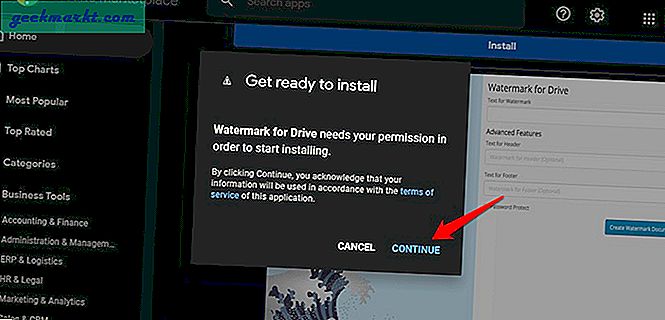
Anda sekarang akan melihat layar dengan beberapa opsi seperti teks yang ingin Anda gunakan dalam detail watermark, header dan footer, dan apakah Anda ingin melindungi dokumen dengan kata sandi.
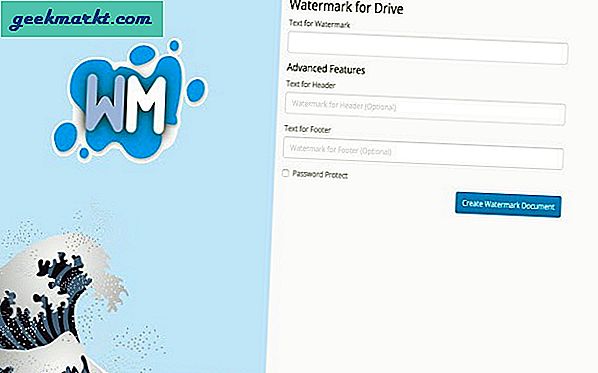
Tada! Kamu selesai.
Unduh Watermark untuk Google Dokumen: G Suite
Baca juga: 10 Tip dan Trik Google Drive Terbaik untuk Pemula dan Profesional
Gambar Di Atas Teks
Dalam pendekatan yang lebih tradisional, add-on kecil yang bagus ini akan membuat gambar watermark yang dapat Anda sesuaikan dengan keinginan Anda. Anda dapat menggunakannya untuk memberi tanda air seperti 'rahasia' yang berceceran di halaman atau bahkan menandatangani dokumen. Gambar watermark tidak akan mengganggu teks Anda, melainkan mengambang di atasnya untuk membuat pengaturan watermark.
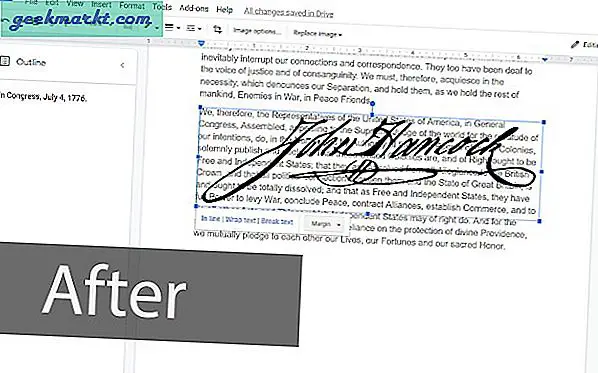
Saya tahu apa yang Anda pikirkan. Anda hanya perlu menggunakan font yang lebih transparan atau mengurangi opacity di sini untuk membuatnya berfungsi. Tanda air tidak pernah membawa font gelap. Ini hanyalah contoh bagaimana sesuatu bekerja dengan add-on sambil menambahkan watermark ke Google Docs.
Unduh Gambar Di Atas Teks untuk Google Dokumen: G Suite
Pembungkus: Bagaimana Menambahkan Watermark di Google Docs
Ide pertama di mana kita menggunakan fitur Menggambar untuk menambahkan tanda air dan kemudian menggunakan opsi kotak teks untuk menambahkan teks di atas tanda air yang pudar tidak ramah pengguna. Tapi itu bekerja dengan sangat baik setelah Anda memahaminya. Jika Anda adalah pengguna G Suite, Anda dapat melanjutkan dan menggunakan salah satu add-on untuk mendapatkan efek dan hasil yang diinginkan. Jika Anda telah menemukan cara lain yang lebih sederhana untuk menambahkan watermark ke dokumen Google Docs, silakan bagikan dengan kami di komentar di bawah. Ini juga akan membantu pembaca kami yang lain untuk tahun-tahun mendatang. Tetap di rumah, tetap aman.